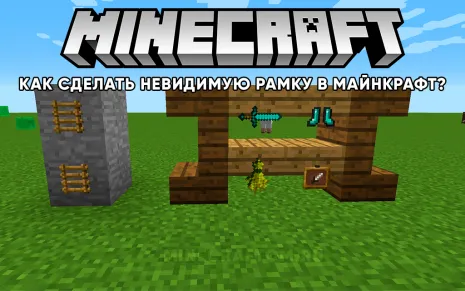Как установить текстур пак на Майнкрафт Java Edition
 Итак, как же всё-таки установить текстур пак на майнкрафт любой версии? Для начала нужно установить OptiFine, следуя инструкциям по этому гайду. Сделать это нужно, чтобы текстуры не вызывали лагов в самом клиенте, потому что бывают такие реалистичные текстур паки, что ни один компьютер без оптифайна не справится. Идём дальше.
Итак, как же всё-таки установить текстур пак на майнкрафт любой версии? Для начала нужно установить OptiFine, следуя инструкциям по этому гайду. Сделать это нужно, чтобы текстуры не вызывали лагов в самом клиенте, потому что бывают такие реалистичные текстур паки, что ни один компьютер без оптифайна не справится. Идём дальше.Следующим шагом нам нужно скачать текстур пак. Главное - посмотреть на версию майнкрафта, которую этот пак поддерживает.
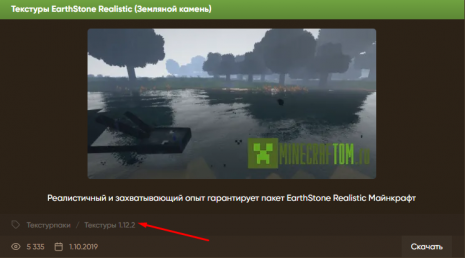
Сейчас просто скачиваем текстур пак, ничего необычного.
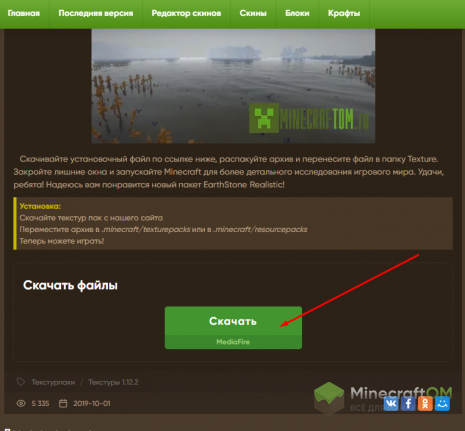
Далее нужно положить текстуры в нужную папку. Для этого первым делом набираем сочетание клавиш WIN+R и пишем в поле "Открыть" этот текст: %appdata% и нажимаем Enter.
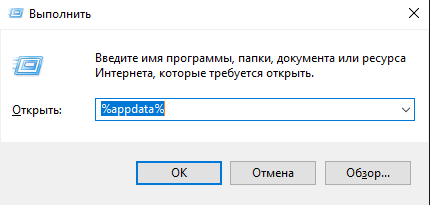
Откроется папка с файлами приложений, нам нужна папка .minecraft. Заходим в неё.
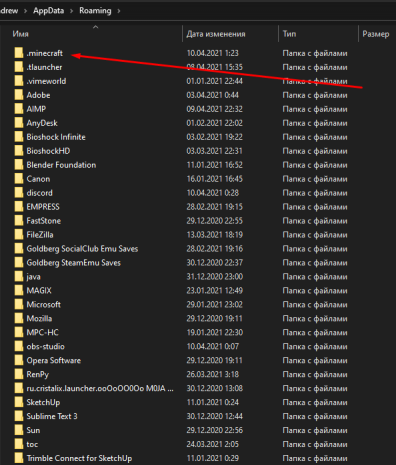
В открывшейся папке нам нужно найти следующую - recourcepacks, в которую также нужно зайти. В этой папке будут храниться все ваши пакеты текстур, которые вы захотите установить.
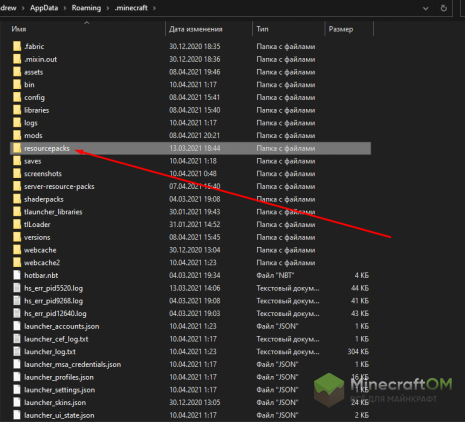
Теперь нужно закинуть архив из загрузок в эту папку, не распаковывая. На этом самая сложная часть установки окончена.
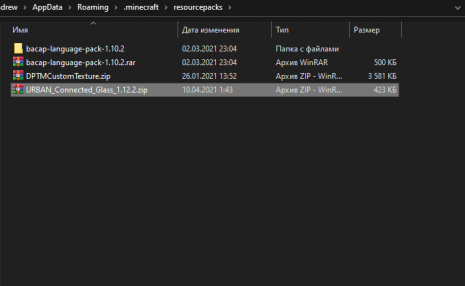
Сейчас нам нужно запустить клиент игры нужной нам версии (на примере версия 1.12.2). Запускаем её и ждём, когда игра полностью загрузится.
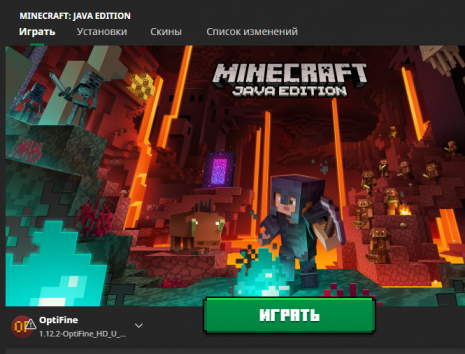
Уже внутри игры нужно зайти в настройки и нажать на кнопку Пакеты ресурсов. Там будут отображаться все пакеты ресурсов, которые вы положили в папку resoucepacks. Их может быть любое количество, но учтите: чем их больше, тем сильнее они нагружают компьютер и сам майнкрафт. Здесь нам нужно найти интересующий нас текстур пак и нажать на стрелку "Вправо", которая отобразится при наведении на этот пакет ресурсов. Сейчас нужно немного подождать, пока пакет установится и нажать на кнопку "Готово".
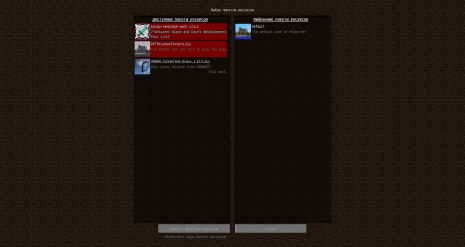
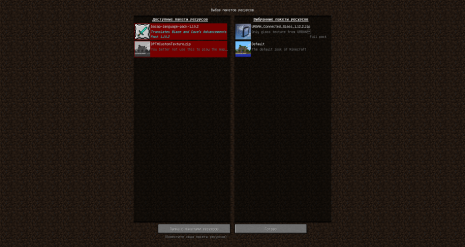
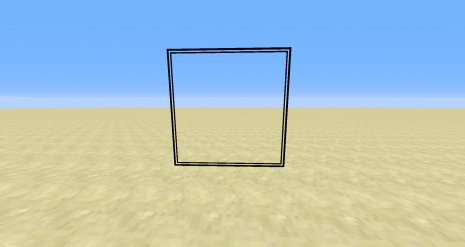
Всё, текстур пак установлен, можно заходить в свой мир и наслаждаться игрой с новыми текстурами.
Последнее, что вам стоит знать: активировать можно хоть сколько текстур паков, но чем их больше, тем больше ресурсов системы они съедают. И если их установлено много, то текстуры будут изменяться от высшего к низшему: в текстур паке, расположенном снизу, будут меняться абсолютно все доступные текстуры. Если в каком-то паке есть другая текстура этого же предмета, но он расположен ниже, то будет текстура именно из первого пакета. Имейте это ввиду. Это можно регулировать, перемещая ваши текстур паки выше или ниже с помощью стрелок "Вверх" и "Вниз" соответственно.